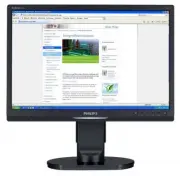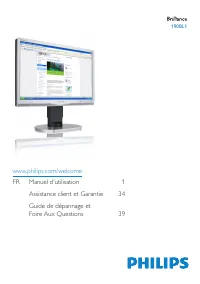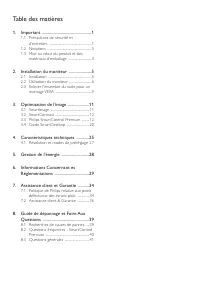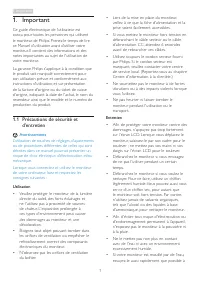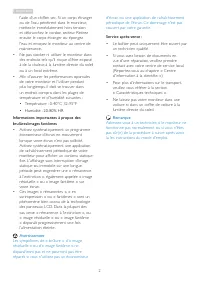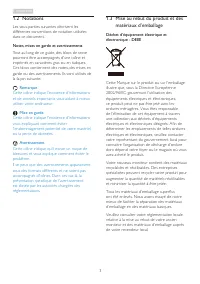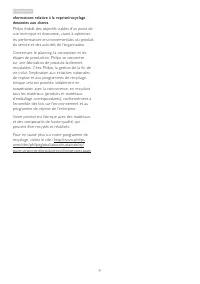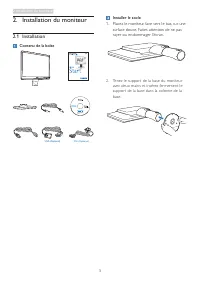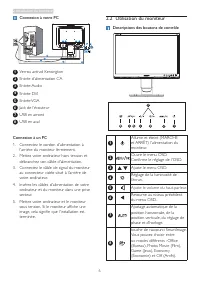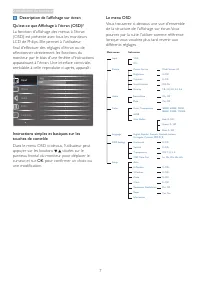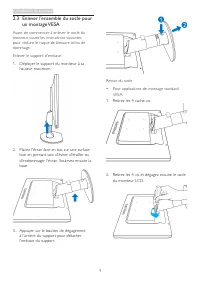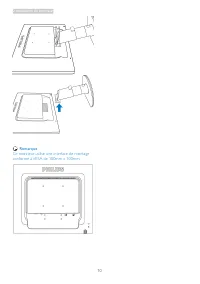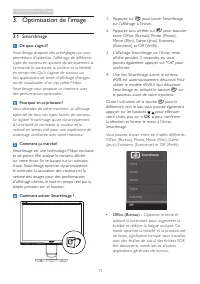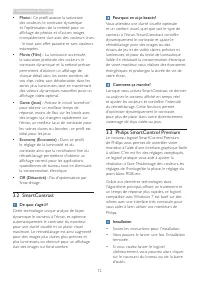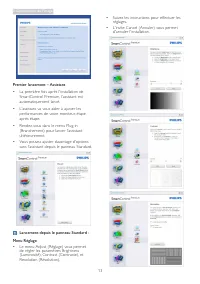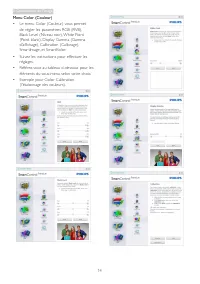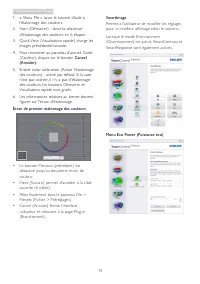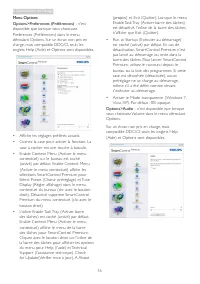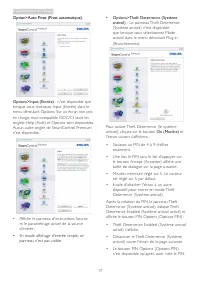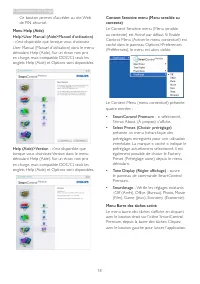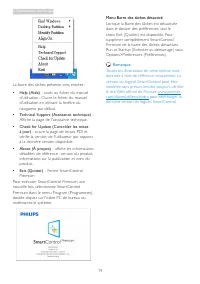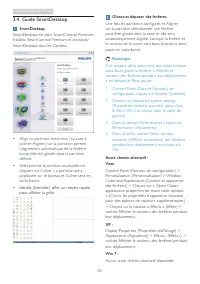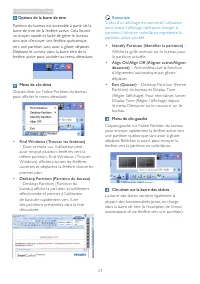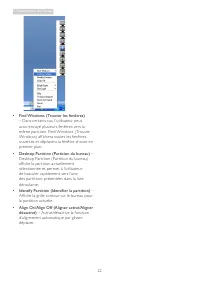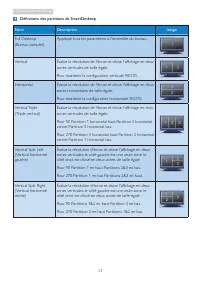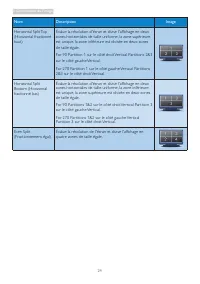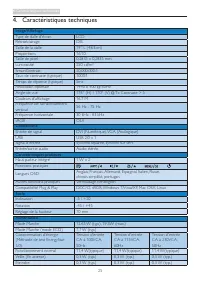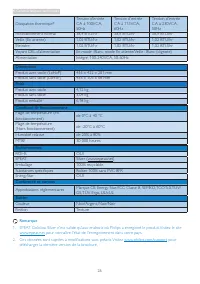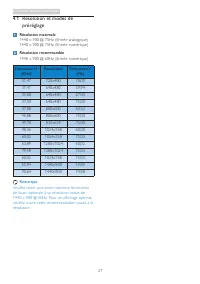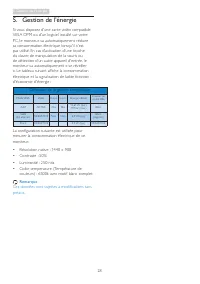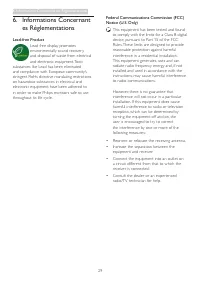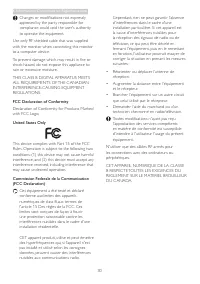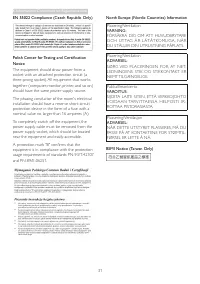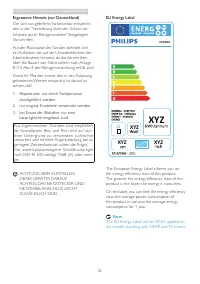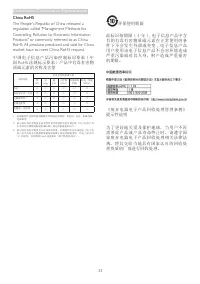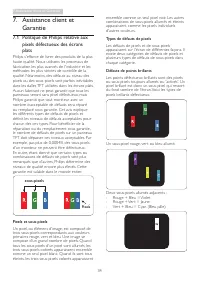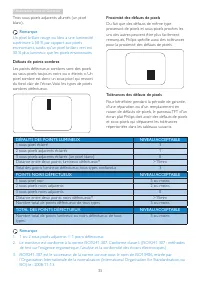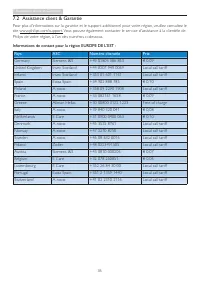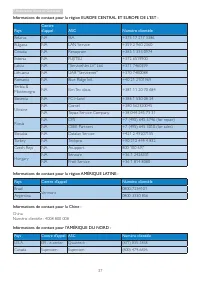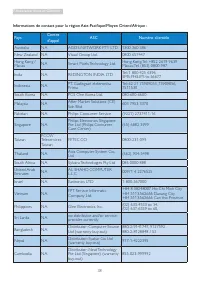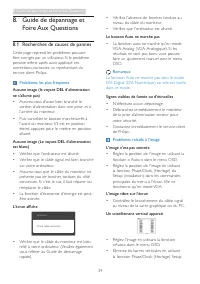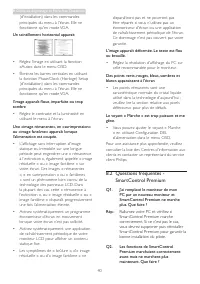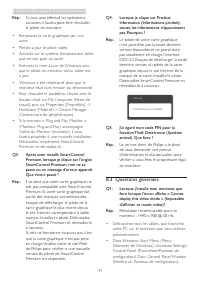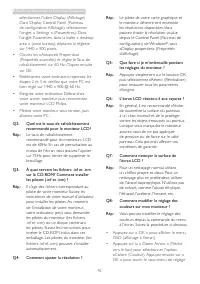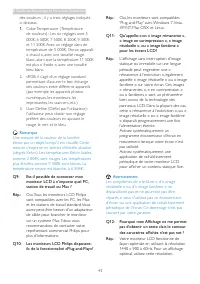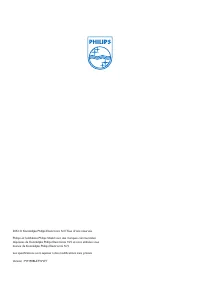Page 2 - Table des matières; Informations Concernant es
Table des matières 1. Important ............................................... 1 1.1 Précautions de sécurité et d'entretien ........................................................1 1.2 Notations ..........................................................3 1.3 Mise au rebut du produit et des matéria...
Page 3 - Précautions de sécurité et; Avertissements
1 1. Important 1. Important Ce guide électronique de l’utilisateur est conçu pour toutes les personnes qui utilisent le moniteur de Philips. Prenez le temps de lire ce Manuel d'utilisation avant d’utiliser votre moniteur. Il contient des informations et des notes impor tantes au sujet de l'utilisati...
Page 5 - Mise au rebut du produit et des; Déchet d’équipement électrique et
3 1. Important 1.2 Notations Les sous-par ties suivantes décrivent les différentes conventions de notation utilisées dans ce document. Notes, mises en garde et avertissements Tout au long de ce guide, des blocs de texte pourront être accompagnés d'une icône et imprimés en caractères gras ou en itali...
Page 7 - Installation du moniteur; Contenu de la boîte; Installer le socle
5 2. Installation du moniteur 2. Installation du moniteur 2.1 Installation Contenu de la boîte VGA (Optional) DVI (Optional) 190BL1 190BL LED Installer le socle 1. Placez le moniteur, face vers le bas, sur une surface douce. Faites attention de ne pas rayer ou endommager l’écran. 2. Tenez le suppor ...
Page 8 - Connexion à votre PC; Connexion à un PC; Utilisation du moniteur; Descriptions des boutons de contrôle
6 2. Installation du moniteur Connexion à votre PC DVI 1 4 5 3 2 8 6 7 4 5 3 7 2 1 Verrou antivol Kensington 2 Entrée d’alimentation CA 3 Entrée Audio 4 Entrée DVI 5 Entrée VGA 6 Jack de l’écouteur 7 USB en amont 8 USB en aval Connexion à un PC 1. Connectez le cordon d'alimentation à l'arrière du mo...
Page 9 - Description de l'affichage sur écran
7 2. Installation du moniteur Description de l'affichage sur écran Qu’est-ce que Affichage à l’écran (OSD)? La fonction d'affichage des menus à l'écran (OSD) est présente avec tous les moniteurs LCD de Philips. Elle permet à l'utilisateur final d'effectuer des réglages d'écran ou de sélectionner dir...
Page 10 - Avis de résolution; Ce moniteur a été conçu pour fonctionner; Rotation; Réglage de la hauteur
8 2. Installation du moniteur Avis de résolution Ce moniteur a été conçu pour fonctionner de manière optimale à sa résolution native, qui est 1440 × 900 à 60 Hz. Quand le moniteur est allumé à une autre résolution, le message d’aler te suivant s’affiche à l’écran : Use 1440 × 900 @ 60 Hz for best re...
Page 11 - un montage VESA; Avant de commencer à enlever le socle du
9 2. Installation du moniteur 2.3 Enlever l'ensemble du socle pour un montage VESA Avant de commencer à enlever le socle du moniteur, suivez les instructions suivantes pour réduire le risque de blessure et/ou de dommage.Enlever le suppor t d'embase 1. Déployer le suppor t du moniteur à sa hauteur ma...
Page 14 - Philips SmartControl Premium; Installation
12 3. Optimisation de l'image • Photo : Ce profil associe la saturation des couleurs, le contraste dynamique et l'optimisation de la netteté pour un affichage de photos et d'autres images incroyablement clair avec des couleurs vives - le tout sans effet parasite et sans couleurs estompées. • Movie (...
Page 18 - Menu Options
16 3. Optimisation de l'image Menu Options Options>Preferences (Préférences) - n'est disponible que lorsque vous choisissez Preferences (Préférences) dans le menu déroulant Options. Sur un écran non pris en charge, mais compatible DDC/CI, seuls les onglets Help (Aide) et Options sont disponibles....
Page 22 - Guide SmartDesktop; SmartDesktop
20 3. Optimisation de l'image 3.4 Guide SmartDesktop SmartDesktop Smar tDesktop est dans Smar tControl Premium. Installez Smar tControl Premium et choisissez Smar tDesktop dans les Options. • Align to par tition check box (La case à cocher Aligner) sur la par tition permet l’alignement automatique d...
Page 27 - Caractéristiques techniques; Couleurs d’affichage
25 4. Caractéristiques techniques 4. Caractéristiques techniques Image/Affichage Type de dalle d'écran LCD Rétroéclairage DEL Taille de la dalle 19'' L (48,3cm) Propor tions 16:10 Taille de pixel 0,2835 x 0,2835 mm Luminosité 250 cd/m² Smar tContrast 20,000,000:1 Taux de contraste (typique) 1000:1 T...
Page 28 - Substances spécifiques
26 4. Caractéristiques techniques Dissipation thermique* Tension d'entrée CA à 100VCA, 50Hz Tension d'entrée CA à 115VCA, 60Hz Tension d'entrée CA à 230VCA, 50Hz Fonctionnement normal 38,9 BTU/hr 38,9 BTU/hr 38,9 BTU/hr Veille (En attente) 1,02 BTU/hr 1,02 BTU/hr 1,02 BTU/hr Eteindre 1,02 BTU/hr 1,0...
Page 29 - Résolution et modes de; Résolution maximale
27 4. Caractéristiques techniques 4.1 Résolution et modes de préréglage Résolution maximale 1440 x 900 @ 75Hz (Entrée analogique) 1440 x 900 @ 75Hz (Entrée numérique) Résolution recommandée 1440 x 900 @ 60Hz (Entrée numérique) Fréquence H. (KHz) Résolution Fréquence V. (Hz) 31,47 720x400 70,09 31,47...
Page 32 - Changes or modifications not expressly
30 6. Informations Concernant les Réglementations Changes or modifications not expressly approved by the par ty responsible for compliance could void the user's authority to operate the equipment. Use only RF shielded cable that was supplied with the monitor when connecting this monitor to a compute...
Page 36 - Assistance client et; Politique de Philips relative aux; définit les niveaux de défauts acceptables pour; Pixels et sous-pixels
34 7. Assistance client et Garantie 7. Assistance client et Garantie 7.1 Politique de Philips relative aux pixels défectueux des écrans plats Philips s'efforce de livrer des produits de la plus haute qualité. Nous utilisons les processus de fabrication les plus avancés de l'industrie et les méthodes...
Page 38 - Informations de contact pour la région EUROPE DE L'EST :
36 7. Assistance client et Garantie 7.2 Assistance client & Garantie Pour plus d'informations sur la garantie et le suppor t additionnel pour votre région, veuillez consultez le site www.philips.com/suppor t. Vous pouvez également contacter le ser vice d'assistance à la clientèle de Philips de v...
Page 39 - Profi Ser vice; Pays
37 7. Assistance client et Garantie Informations de contact pour la région EUROPE CENTRAL ET EUROPE DE L'EST : Pays Centre d'appel ASC Numéro clientèle Belarus NA IBA +375 17 217 3386 Bulgaria NA LAN Ser vice +359 2 960 2360 Croatia NA Renoprom +385 1 333 0974 Estonia NA FUJITSU +372 6519900 Latvia ...
Page 41 - Guide de dépannage et; Recherches de causes de pannes; Problèmes les plus fréquents; Le bouton Auto ne marche pas
39 8. Guide de dépannage et Foire Aux Questions 8. Guide de dépannage et Foire Aux Questions 8.1 Recherches de causes de pannes Cette page reprend les problèmes pouvant être corrigés par un utilisateur. Si le problème persiste même après avoir appliqué ces corrections, contactez un représentant du s...
Page 42 - SmartControl Premium; Rallumez votre PC et vérifiez si
40 8. Guide de dépannage et Foire Aux Questions (d'installation) dans les commandes principales du menu à l'écran. Elle ne fonctionne qu'en mode VGA. Un scintillement horizontal apparait • Réglez l'image en utilisant la fonction «Auto» dans le menu OSD. • Éliminez les barres ver ticales en utilisant...
Page 43 - de Philips pour vérifier si une nouvelle; d’identification et d’autorisation, pour; Questions générales
41 8. Guide de dépannage et Foire Aux Questions Rép.: Si vous avez effectué les opérations suivantes, il faudra peut-être réinstaller le pilote du moniteur. • Remplacez la car te graphique par une autre • Mettez à jour le pilote vidéo • Activités sur le système d'exploitation, telles que ser vice pa...
Page 44 - Il s'agit des fichiers correspondant au
42 8. Guide de dépannage et Foire Aux Questions sélectionnez l'icône Display (Affichage) Dans Display Control Panel (Panneau de configuration Affichage), sélectionnez l'onglet « Settings » (Paramètres). Dans l'onglet Paramètres, dans la boîte « desktop area » (zone bureau), déplacez la réglette sur ...